toodledoとChrome拡張「Toggl Button」利用でレビュー実施が超気持ちいい!
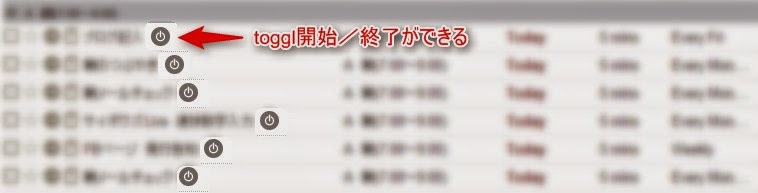
先日から引き続きのタスク管理について。以前の記事にも書いたようにChromeの拡張機能であるToggl Buttonを利用したToodledoとTogglのシームレスな連携に魅力されてます。
chrome拡張のtoggl buttonを入れたらToodledo でのtoggl連携が格段に使いやすくなった! - Getting My Life Better
オススメ!
導入してからというもの、何と言っても「レビューが楽しくなった」というのが一番のポイントでしょう!
じゃあ、なぜ楽しくなったのか?を続きに書いていきましょう!
何にどれくらいの時間を…
まずはToggl側でプロジェクトというものを設定しておきます。これが円グラフの構成要素です。
プロジェクトの分け方は人それぞれでしょうが、僕は以下のような分類を登録しています。
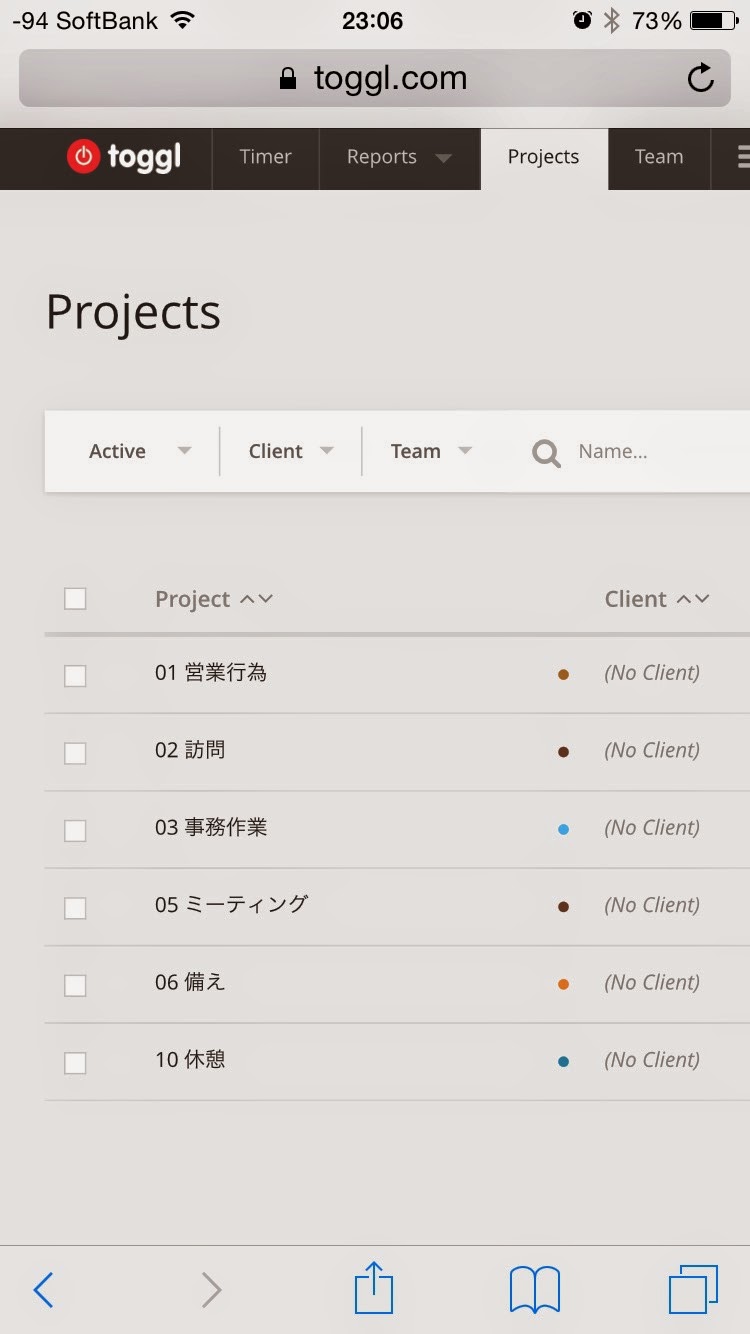
これであとは前述のToggl Buttonを利用したタスク管理を実行します。
毎日でもいいですし、週に一度でも大丈夫ですが、「何にどれくらいの時間を使ったのか?」をTogglのダッシュボードを確認しながら振り返ります。
下が先週の僕の仕事時間です。
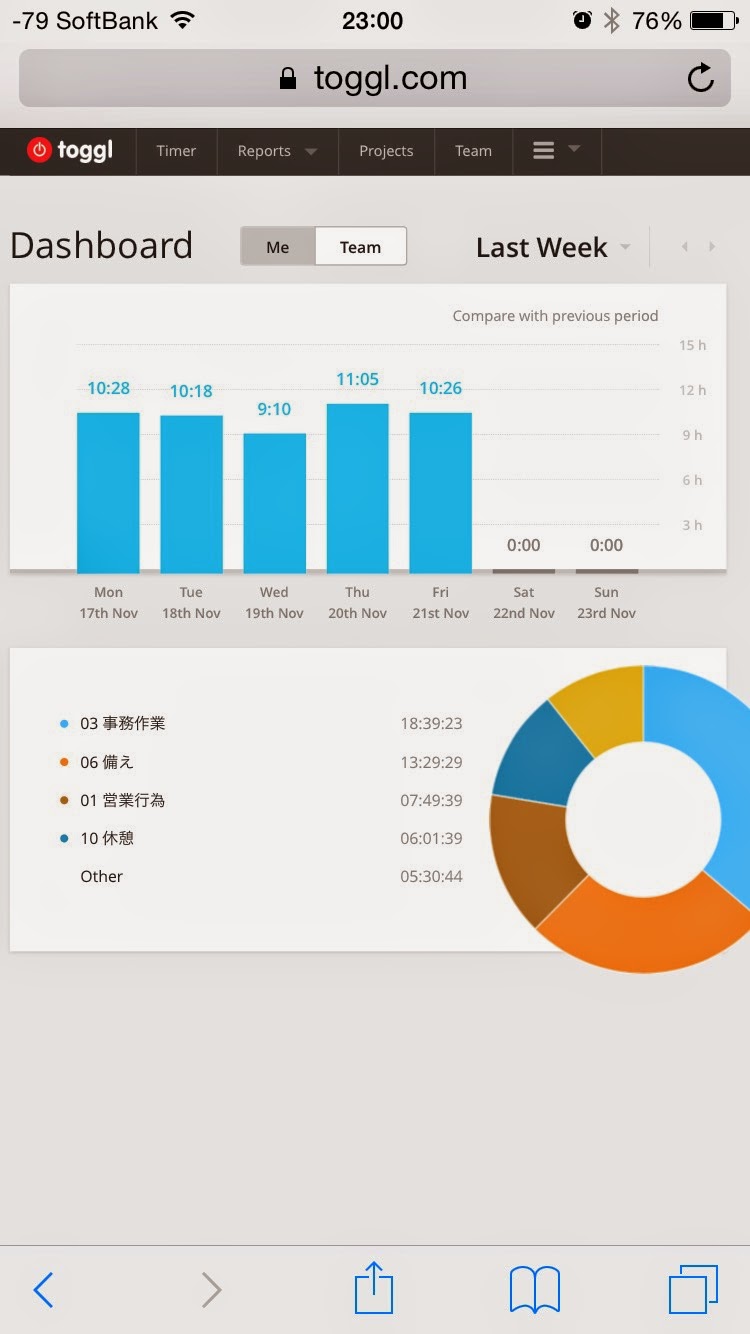
このように一日中の総作業時間を棒グラフにしたものと各プロジェクトに使った時間が円グラフになって表示されます。
プロジェクトを指定しておくとこの円グラフが出てくるので視覚的にどの時間が多いかがわかります。
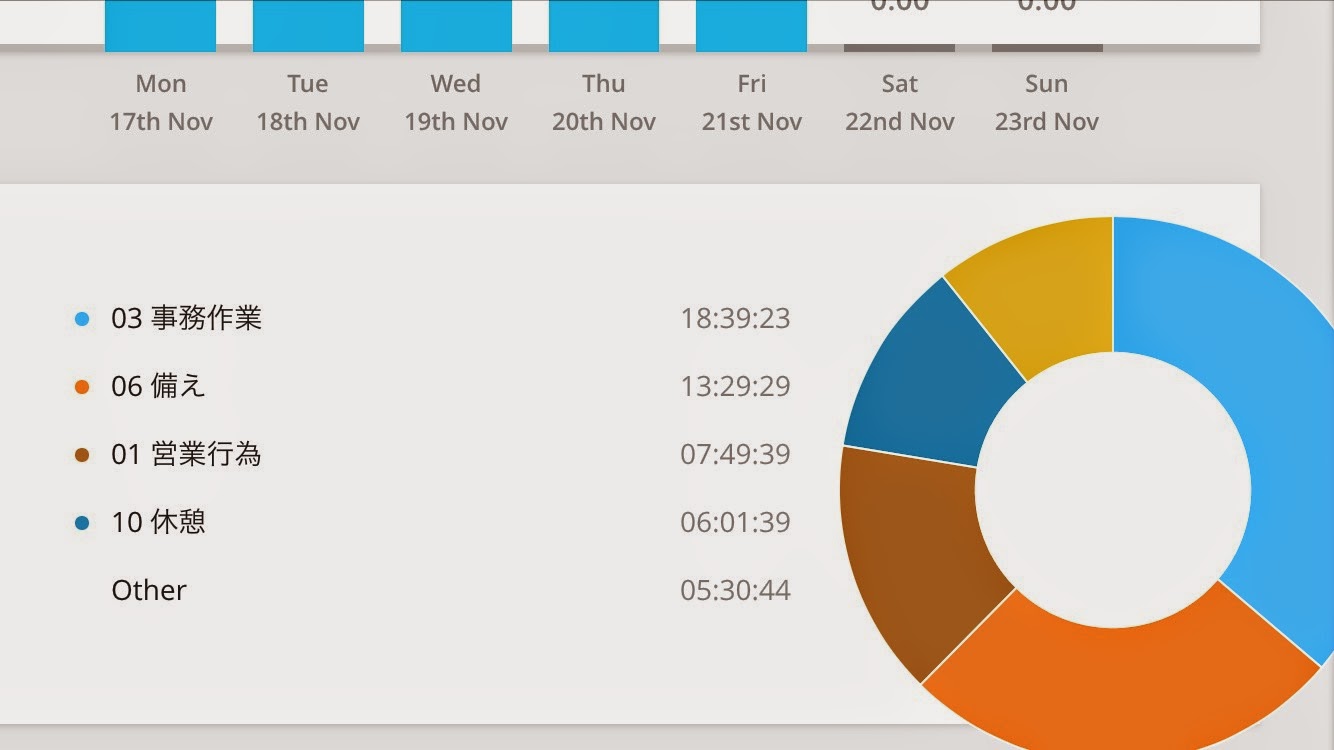
もちろんもっと詳細に時間の内訳が見たいという場合にも確認することができます!
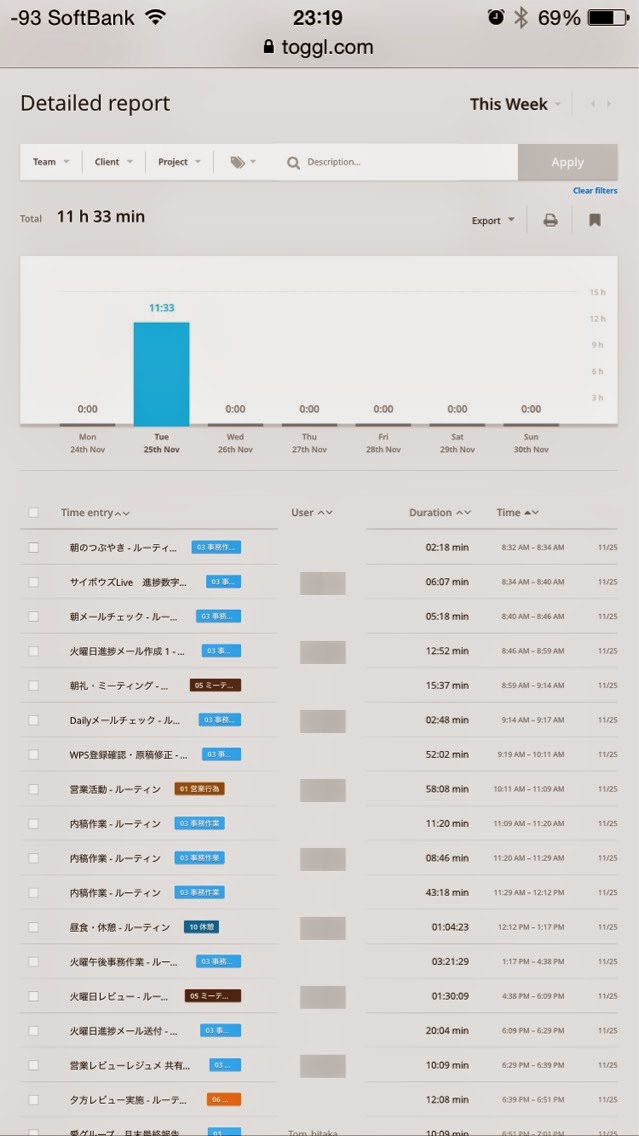
今までtoodledoのタイマーでの実績確認だったので、全て文字でのレビューでした。
しかしこの拡張機能が使えるようになってからはタイムトラッキングサービスの機能をフルに活用したレビュー実施ができるようになり、作業自体が楽になったことと合わせて楽しくなりました。
1日があっという間に終わっているという人は是非!
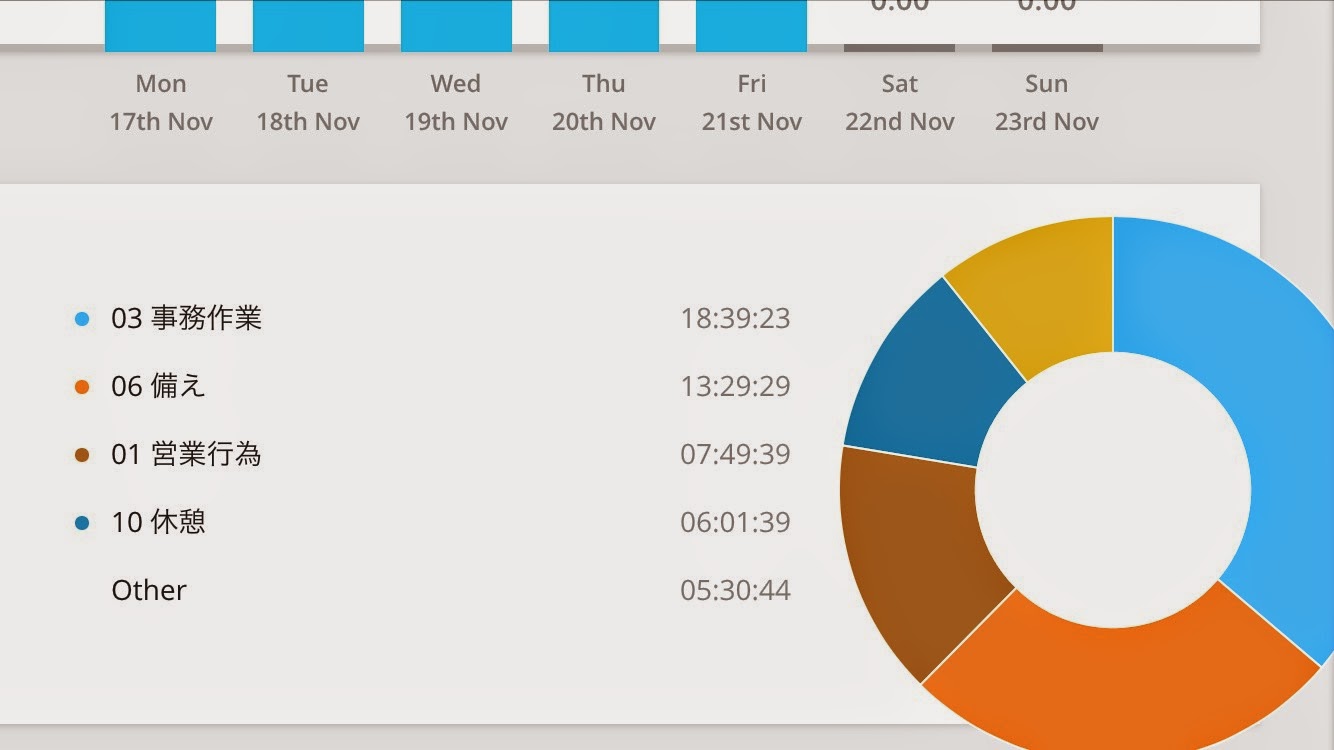
効率化、時短と騒がれてますが、どこに効率化できるポイントがあるか?どこが時間がかかりすぎているのか?がわからないと改善のしようがありません。
気がついたら一日が終わっているという人は是非一度、Togglを使ってのタイムトラッキングをしてみてください
やったことをしっかりと記録して、最後にそのリポートを確認してみる。すると必ず「自分のイメージと大きくギャップがあった項目」があるはずです。
そこを重点的に変えていけば効率化はかならず進んでいくはずです!
Toggl - Insanely simple time tracking
Togglはオススメ!

